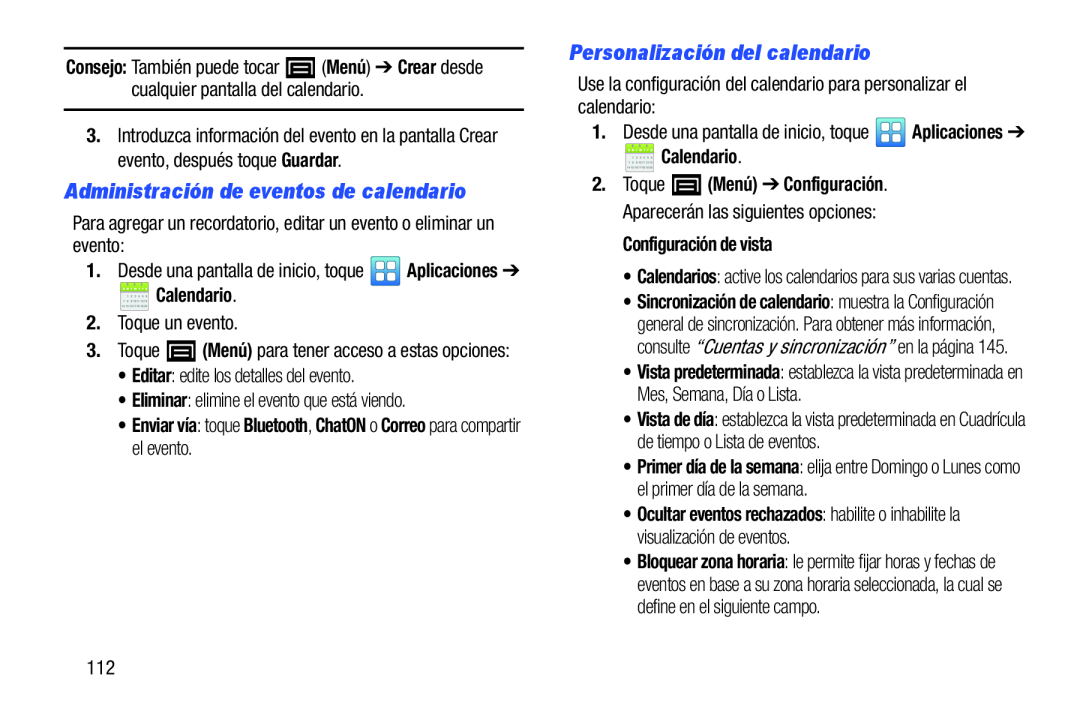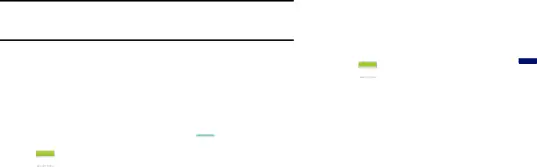
Consejo: También puede tocar ![]() (Menú) ➔ Crear desde cualquier pantalla del calendario.
(Menú) ➔ Crear desde cualquier pantalla del calendario.
3.Introduzca información del evento en la pantalla Crear evento, después toque Guardar.
Administración de eventos de calendario
Para agregar un recordatorio, editar un evento o eliminar un evento:1.Desde una pantalla de inicio, toque ![]() Aplicaciones ➔
Aplicaciones ➔
 Calendario.
Calendario.
2.Toque un evento.3.Toque ![]() (Menú) para tener acceso a estas opciones:
(Menú) para tener acceso a estas opciones:
•Enviar vía: toque Bluetooth, ChatON o Correo para compartir el evento.
Personalización del calendario
Use la configuración del calendario para personalizar el calendario:1.Desde una pantalla de inicio, toque ![]() Aplicaciones ➔
Aplicaciones ➔
 Calendario.
Calendario.
2.Toque ![]() (Menú) ➔ Configuración. Aparecerán las siguientes opciones:
(Menú) ➔ Configuración. Aparecerán las siguientes opciones:
Configuración de vista
•Calendarios: active los calendarios para sus varias cuentas.
•Sincronización de calendario: muestra la Configuración general de sincronización. Para obtener más información, consulte “Cuentas y sincronización” en la página 145.
•Vista predeterminada: establezca la vista predeterminada en Mes, Semana, Día o Lista.
•Vista de día: establezca la vista predeterminada en Cuadrícula de tiempo o Lista de eventos.
•Primer día de la semana: elija entre Domingo o Lunes como el primer día de la semana.
•Ocultar eventos rechazados: habilite o inhabilite la visualización de eventos.
•Bloquear zona horaria: le permite fijar horas y fechas de eventos en base a su zona horaria seleccionada, la cual se define en el siguiente campo.
112